Att bryta ner varje steg för hur du går live på YouTube
Hyr kamerautrustning från lokala skapare.

Hyr kamerautrustning från lokala skapare.
YouTube Live är ett enkelt sätt för Youtube-användare att nå ut till sina tittare i realtid.
Oavsett om du streamar ett evenemang, undervisar en klass eller håller en workshop har Youtube verktygen som hjälper dig att hantera din Livestream och interagera med dina tittare.
Det finns tre sätt att Livestreama på Youtube; på din mobil, ditt skrivbord och genom att använda en kodare.
Den här artikeln kommer att förklara hur du sätter upp en Livestream på dessa tre sätt och vilka fördelar Livestreaming ger dig som Youtube-användare.
Är du nybörjare på livestreaming? Lär dig alla grunderna för hur man livestreamar.
3 fördelar med att gå live på YouTube
När social distansering fortsätter som norm har många människor och företag hittat ett sätt att interagera socialt.
Youtube Live är ett av dem.
YouTube Live gör det möjligt för dig att vara värd för virtuella evenemang, interagera med dina tittare i realtid och få en chans att sticka ut från dina konkurrenter. Dessa fördelar ger dig en starkare kontakt med dina tittare.
Om du vill skapa professionellt utformade live-strömmar ska du se till att du kan grunderna i filmproduktion.

1. Värd för virtuella evenemang
Först och främst är en av de viktigaste fördelarna med YouTube Live att vara värd för virtuella evenemang.
Att organisera ett evenemang på plats kan vara mycket tidskrävande och kostsamt, men med Youtube Live kan du vara tillsammans med människor utan att verkligen vara tillsammans.
På så sätt sparar du mycket pengar på platsen, mat, dryck osv. Samtidigt sparar du mycket tid på schemaläggning.
YouTube Live är ett utmärkt alternativ för att anordna evenemang som workshops, webbseminarier och produktlanseringar virtuellt till en bråkdel av kostnaden. Det ger dig också möjlighet att nå ut till fler människor globalt, utan reselogistik.
2. Interagera med dina tittare i realtid
När du livestreamar låter det dig interagera med dina tittare i realtid. Du har möjlighet att ställa och besvara frågor, svara på komplimanger och reagera på kommentarer i din pasta.
Detta ger dig en chans att bygga en starkare koppling med dina tittare.
3. En chans att sticka ut från konkurrenterna
Mycket videoinnehåll laddas upp på YouTube dagligen, men live streaming utgör fortfarande en mindre andel av detta innehåll. På så sätt kan det hjälpa dig att sticka ut från dina konkurrenter samtidigt som det får dig att se mer personlig och unik ut.

Så här gör du för att live streama på YouTube med android
Det finns krav som behövs för att live streama på Youtube:
- Minst 50 prenumeranter. Om du är mellan åldern samtycke till 17 år behöver du 1000 prenumeranter för att live streama från en mobil enhet.
- Inga begränsningar för live-streaming under de senaste 90 dagarna på din kanal.
- För att verifiera din kanal.
- Du kan behöva vänta 24 timmar innan du startar din första live stream för att aktivera live streaming.
- En enhet med Android 5.0+.
Om du uppfyller dessa krav måste du:
Steg 1: Öppna YouTube-appen på din telefon; den är lätt att ladda ner om du inte har den.
Steg 2: Tryck längst ner på "Skapa".
Steg 3: För att aktivera direktsändning kan du behöva vänta 24 timmar innan du startar din första direktsändning; efter det kan du direktsända direkt.
Steg 4: Om du vill schemalägga live-streamingen till senare trycker du på "fler alternativ".
Steg 5: Om du vill ställa in alternativ för livechatt, åldersbegränsning, monetarisering med mera trycker du på "fler alternativ" → "visa mer" → "nästa".
Steg 6: Om du vill strömma telefonens skärm trycker du på "skapa kanal" → "dela skärm".
Steg 7: Tryck nu på "Go live".
Steg 8: När du är klar med din livestream trycker du på "Slutför".
Arkivet med dina streams kommer att skapas på din kanal. Om eller när du vill redigera sekretessinställningen eller ta bort ditt arkiv kan du göra det när du känner för det.
Så här gör du för att live streama på YouTube på skrivbordet
Det första du behöver göra är att se till att:
- Du har aktiverat din kanal för direktsändning.
- Din webbkamera är kompatibel med Chrome 60+ och Firefox 53+.
Steg 1: Logga in på YouTube
Steg 2: I det övre högra hörnet klickar du på "skapa" → "gå live".
Steg 3: Från vänster väljer du "webbkamera".
Steg 4: Ange en titel och en beskrivning, och ställ in sekretessen.
Steg 5: Välj "fler alternativ" → "avancerade inställningar" för ytterligare inställningar som du vill ställa in.
Steg 6: Klicka på "nästa" för att ta en miniatyrbild med din kamera.
Steg 7: Kontrollera att du har valt rätt webbkamera och mikrofon.
Steg 8: Tryck på "Go Live" för att börja streama.
Steg 9: Om du vill hantera din stream, till exempel lägga till taggar, ändra monetarisering med mera, klickar du bara på "redigera" för att justera inställningarna.
Steg 10: När du är klar med streamingen klickar du på "end streaming" längst ner när du är klar med live-streaming.
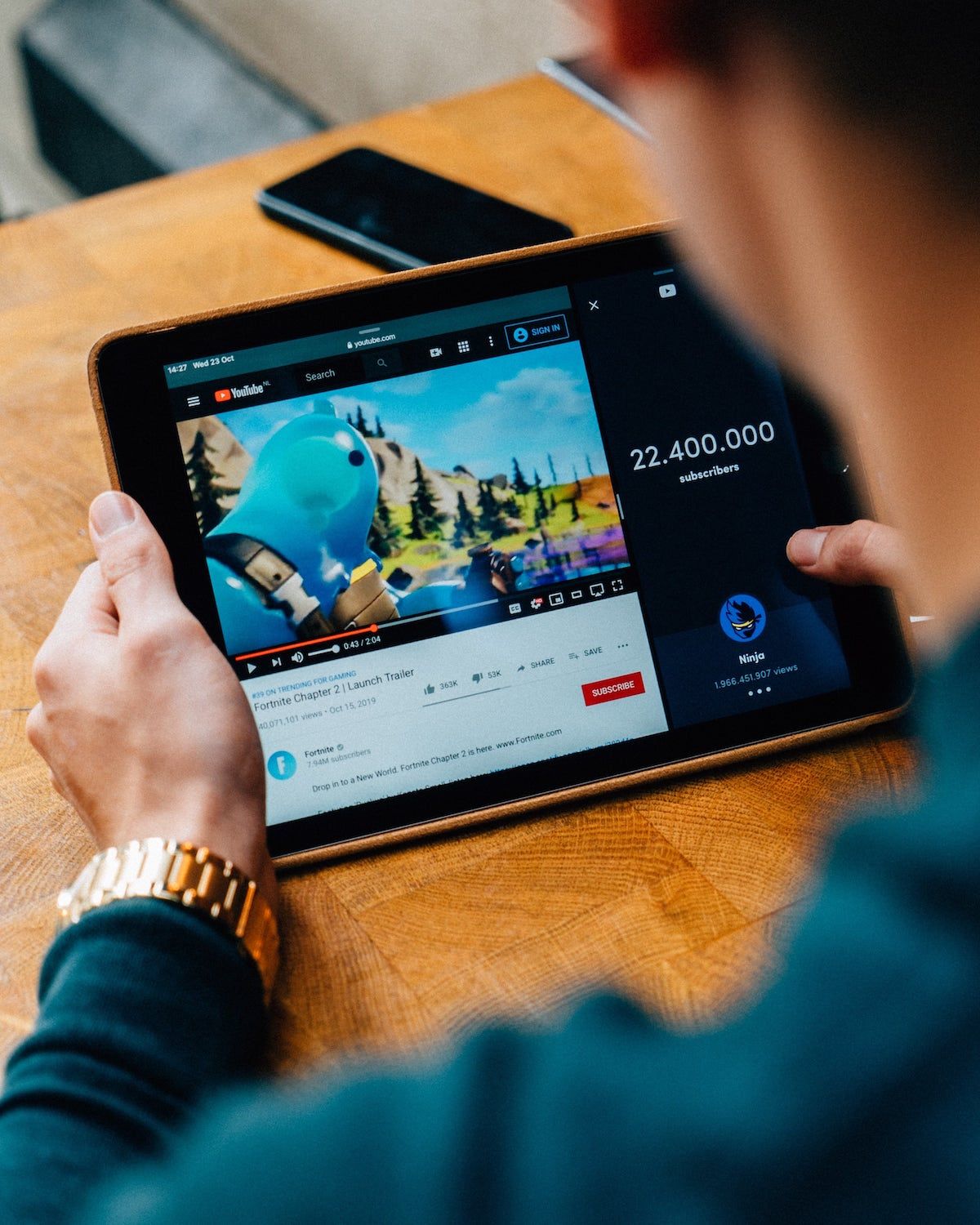
Så här gör du för att live streama på YouTube på iPhone och iPad
Steg 1: Öppna YouTube-appen på din telefon; den är lätt att ladda ner om du inte har den.
Steg 2: Tryck längst ner på "Skapa".
Steg 3: För att aktivera livestreaming kan du behöva vänta 24 timmar innan du startar din första livestream; efter det kan du livestreama direkt.
Steg 4: Om du vill schemalägga live-streamingen till senare trycker du på "fler alternativ".
Steg 5: Om du vill ställa in alternativ för livechatt, åldersbegränsning, monetarisering med mera trycker du på "fler alternativ" → "visa mer" → "nästa".
Steg 6: Om du vill strömma telefonens skärm trycker du på "skapa kanal" → "dela skärm".
Steg 7: Tryck nu på "Go live".
Steg 8: När du har avslutat din live-strömning trycker du på "Slutför".
Arkivet med dina streams kommer att skapas på din kanal. Om eller när du vill redigera sekretessinställningen eller ta bort ditt arkiv kan du göra det när du känner för det.
Så här gör du för att live streama på YouTube med hjälp av en kodare
Streaming med hjälp av en kodare är ett utmärkt alternativ för en högproducerad live stream som kräver en mer polerad upplevelse för tittarna. Med det sagt kräver en encoder mer utrustning och uppställning än mobil eller webbkamera-streaming.
Att aktivera en live stream för första gången kan ta upp till 24 timmar, men din stream kan gå live direkt när den väl är aktiverad.
Det första steget för att live streama på YouTube med hjälp av en kodare är att skapa en stream:
Steg 1: Gå till YouTube studio.
Steg 2: Klicka på "Go Live" längst upp till höger för att öppna Live Control Room.
Steg 3: Klicka på fliken "stream".
Steg 4: Om det är din första live stream måste du redigera och klicka på "Create stream". Om du har livestreamat tidigare laddas dina tidigare inställningar för strömmen, inklusive din strömningsnyckel; detta innebär att du inte behöver uppdatera din kodare.
Steg 5: Nu måste du ansluta din stream till din kodare och sedan kan du gå live:
Steg 6: I inställningarna för streamning i din encoder ser du ett alternativ för att streama till YouTube. Om du inte har det alternativet måste du kopiera webbadressen för strömmen från YouTube och klistra in den i servern för strömningsinställningar i din kodare.
Steg 7: Kopiera strömningsnyckeln från YouTube och klistra in den i din kodares strömningsinställningar, där det står strömningsnyckel.
Steg 8: Ställ nu in din kodare och starta strömmen med din kodare. (Aviseringar kommer att skickas och din live stream kommer att visas i prenumeranternas flöden. Nu har du skapat en bevakningssida och du är för närvarande live på YouTube.
Steg 9: När du avslutar din stream måste du sluta skicka innehåll från din kodare.
Alla strömmar under 12 timmar arkiveras automatiskt. Du kan hitta dina tidigare, aktuella och kommande strömmar på fliken Live på din YouTube Studio-instrumentpanel.

Nästa steg: Lär dig att gå live på Vimeo
Om du föredrar att gå live på Vimeo men inte vet hur, oroa dig inte.
Liknande som den du just har läst. Vi har skapat en enkel steg-för-steg-guide om allt du behöver veta för att gå live på Vimeo.
Hur live streamar man på YouTube?
På skrivbordet:
1. Gå till www.youtube.com/dashboard
2. Klicka på Skapa i det övre högra hörnet.
3. Välj Go Live.
På mobilen:
1. Öppna YouTube-appen.
2. Klicka på ikonen för videokameran uppe till höger.
3. Tryck på Gå live.
Hur aktiverar man livestreaming på YouTube?
Gå till Kanal → Status och funktioner (www.youtube.com/features), leta efter live streaming och klicka på Aktivera. Gå nu till Live streaming → stream (www.youtube.com/live_dashboard) och konfigurera din instrumentpanel.
Är YouTube live gratis?
Ja.
Vad är en YouTube live-kanal?
Med en YouTube live-kanal kan du nå ut till dina tittare i realtid när du live-streamar.






















